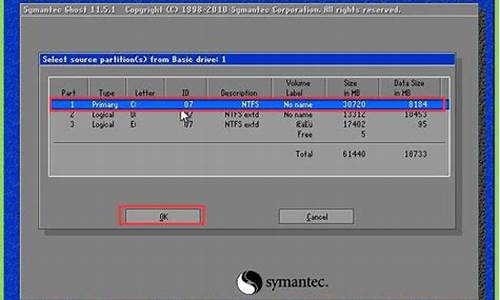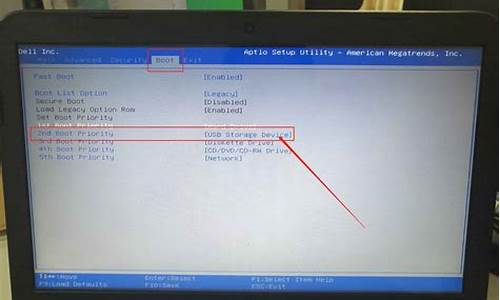电脑系统备份怎么操作,电脑系统备份f11
1.按了f11后 如何备份文件
2.如果想一键还原电脑,如何备份?
3.电脑开机按f11怎么恢复系统还原
4.电脑系统还原键是哪个
5.做完系统备份时,怎么让电脑按F10 或F11自动还原,怎么设置
6.电脑的f11怎么一键还原

Acronis True Image 有多种版本,不同的版本对应不同的操作系统。现在的所有版本都有“Acronis 隐藏区”和F11的一键恢复功能。本文以 Acronis True Image 9.0 Build 2323 繁体零售版为例说明。
一、安装
软件安装跟一般的软件都差不多一样。
软件界面说明:软件运行后的界面就像Windows的控制面板,所有可用的操作都以图标的形式分类排列在窗口中,双击每个图标就可以执行相应的任务。
二、备份
在开始备份之前,我们必须先激活启动恢复功能。以后启动电脑后系统就会提示我们是否按“F11”键进入“Acronis
True Image”恢复系统。如图:
第一步:单击“激活启动恢复功能”按钮。
第二步:选择从哪块硬盘以及哪个分区上创建“Acronis
隐藏区”,这将在你的这个分区上分出一块空间来创建隐藏分区。你也可以保持默认设置,直接“Next”。一般我们都是选择硬盘的最后一个分区,不过你选择的分区一定要有足够的空间用来备份。以后卸载这个软件后,会删除隐藏分区,并将空间释放出来。
第三步:指定“Acronis
隐藏区”的大小,这里可以使用默认值,或者设置成2GB—5GB之间。以后可以随便调整大小。
软件正在创建“Acronis 隐藏区”,屏幕右下角可以看见创建进度。
第四步:备份系统。
1、双击“备份”后会出现一个向导形式的对话框,点击“Next”。选择备份分区,如果选择备份文件夹或文件,则会看到另一个界面——如下界面。选择想要备份的硬盘或者分区,一般是安装操作系统的分区,我们选择Disk1上的C盘,然后点击“Next”。
2、将镜像存放在“Acronis 隐藏区”,点击“Next”(这是最安全的位置,因为“Acronis
隐藏区”是“Acronis True
Image”创建的隐藏恢复分区,把镜像存放在这个隐藏分区里,一般软件和Windows都找不到,甚至格式化都无法伤害到它。当然也可以自己选择存放位置、命名,不过这样创建的镜像可以被Windows识别和删除。)
除此之外,你还可以通过True Image的任务功能设定电脑在规定的时间内自动备份,并且可以只备份改动过的文件,同样,这一切操作都是在Windows运行的情况下在后台完成的,丝毫不会打断你的工作。具体方法是这样的:在“Task(任务)栏目”下双击“Schedule Task(任务)”图标,接着同样会出现一个向导对话框,点击“Next”继续。同前面的备份一样,我们要选择欲备份的分区以及保存备份文件的位置,选中要备份的C盘,然后点击“Next”按钮继续。选中“Acronis
隐藏区”并继续,之后的一步保持默认设置。再下来选择压缩比的时候同样可以选择高度压缩。
根据你不同的选择,点击Next后还会出现不同的界面。例如在这里我们选择“Daily(每日)”,那么随后就需要设定在每天的什么时间进行备份。我们完全可以选择让程序在每天晚上空闲的时候操作。最后如果你的操作系统是2000/XP/2003,那么你还需要为任务制定一个密码,使用你的登录名和密码即可。完成后你就可以在“Task”栏目下看到代表我们新建任务的图标,你可以修改、立刻运行或者删除这个任务。
三、还原
如果你的Windows被破坏以至无法正常启动时,不要惊慌,Acronis
True Image 可就发挥作用了。重启,当出现下面提示后按下“F11”键。稍等片刻,进入Acronis True Image系统。(在Windows系统里面还原跟F11还原效果是一样的)
选择Acronis True Image进行还原,选Windows则继续启动系统。
双击还原图标,启动还原。
1、选择镜像所在的位置。我们选择之前备份的“Acronis 隐藏区”。
2、选择需要恢复的镜像,在这里我们选择C盘的镜像(这一选项类似于WindowsXP的系统还原功能的还原点选项),如果你只备份了一次系统,则不会出现这个窗口。
3、点击“Next”后选中C盘(也就是还原到C盘)。之后一路选择“Next”即可,后面需要选择的使用默认即可。
按了f11后 如何备份文件
1、WindowsXP系统:开机按 F11键,进入一键还原页面。如未安装还原软件,开机系统选项页—按F8进入高级选项,选择一键还原。
2、Windows7系统:开机按F11,选择高级—将系统恢复到过去某个时间或者直接将系统恢复到出厂设置。
前提是必须都安装了一键还原的功能,若没有做备份,是无法一键还原的。
一键恢复是用来恢复计算机系统的,当计算机系统出现问题时就可以用它来恢复你的系统,但是上面的信息会被原先备份的系统文件覆盖,跟还原精灵效果一样,所以又叫做一键还原。
扩展资料:
一键恢复是用来恢复计算机系统的,当计算机系统出现问题时就可以用它来恢复你的系统,但是上面的信息会被原先备份的系统文件覆盖,跟还原精灵效果一样,所以又叫做一键还原。
一键恢复一般来说可以解决大多数的问题,就是系统不好使用的时候,就恢复过来,恢复时间大概10分钟左右即可完成。
但是,我们经常遇到这样的情况:
1、实在不懂电脑怎么操作,比如父母或老年朋友,比如小孩,或其他非IT人士
2、由于经常访问的网站染毒,导致经常中毒,装了杀毒软件还中毒,老一键恢复太麻烦。
3、恢复速度还是比较慢,而且,要更新备份文件周期也比较长。
如果您觉得以上问题比较困扰你,可以考虑通过以下的办法解决:
考虑使用立即恢复的硬件产品,比如安装还原卡、蓝芯防毒墙,不需要备份和恢复的过程,出问题之后可以瞬间完成恢复,并且 可以可靠的保护系统运行,让机器一直保持初始的快速运行状态;
也可以尝试一下软件恢复的产品,比如还原精灵,只是也有不少的顽固容易破坏还原精灵。
百度百科:一键恢复
如果想一键还原电脑,如何备份?
一、从网上下载”一键还原精灵专业版”,用WinRAR 压缩工具软件解压,在打开的界面中,选“setup.exe”文件,即自动把一键还原精灵安装到D盘中。
二百五、备份C盘
1、重启,当屏幕底部出现system****** 时,及时按F11,打开一键还原精灵主界面。
2、选“备份”---“确定”,重启进入备份界面。
3、在备份界面,显示备份进度,完成后,自动重启,在我的电脑第一块硬盘最后的一个分区磁盘中,存放着一个隐藏的C盘备份文件夹。
三、还原C盘系统
1、重启,当屏幕底部出现system****** 时,及时按F11,打开一键还原精灵主界面,选“还原” ---“确定”,10秒以后自动重启,进入恢复系统界面。
2、在恢复系统界面中,显示恢复进度,完成后自动重启,将现在C盘中的数据全部清除,将原先C盘备份的文件恢复到C盘中。
四、重新备份系统
1、重启,当屏幕底部出现system****** 时,及时按F11,打开一键还原精灵主界面。
2、选“重新备份……”—确定,进入显示备份进度界面,几分钟后将原备份覆盖,换成新备份。
详见一键盘还原精灵用户指南
://.yjhy.net/xzdz.htm
电脑开机按f11怎么恢复系统还原
1、下载一键还原软件。
2、软件安装并重新启动计算机。
3、开机看到F11后按F11进入系统备份。
4、以后遇到问题后想恢复系统在开机后按F11即可自动还原。
电脑系统还原键是哪个
用IBM的系统恢复工具打造F11一键恢复系统过程介绍给大家
开机时出现******Press [F11] to Start recovery system******界面后,按F11键就可进入一键还原备份或还原系统了。
做完系统备份时,怎么让电脑按F10 或F11自动还原,怎么设置
电脑上一键还原键快捷键是一般是F11还是F4?、F8、F10,根据还原软件类型决定的
电脑的一键还原键:
按扭
②HP笔记本电脑:开机时左下角会有ESC信息的提示,此时按ESC键就能打开菜单,按F11即可进入系统恢复程序。
③戴尔笔记本电脑:开机进入系统前,按F8键,进入高级启动选项,选择”修复计算机“。然后选择键盘输入方法:中文,点”下一步“。接着如果有管理员密码,需要输入密码。如果没有密码,直接”确定“就好了。进入“系统恢复选项”后,选择“Dell DataSafe 还原和紧急备份”。
④ASUS笔记本电脑:在机器启动出现ASUS LOGO时,按下键。然后按照提示,就可以一键还原了。
⑤神舟笔记本电脑:当出现HASEE神舟(或神舟电脑)的界面时,开始连续的按 F9 键直到屏幕出现恢复窗口,然后点击选择映像文件还原即可。
⑥SONY笔记本电脑:开机按下键盘上面的“Assist”键,然后按着提示,进入VAIO CARE(拯救大师模式)。就可以还原的。
⑦三星笔记本电脑:开机出现三星LOGO时按F4键进入 Samaung Recovery Solution系统还原软件,就可以一键还原的。
一键还原首先需要提前做好了 备份,才能后来的一建还原
按F8? 或F11选项 选择 Windows一一键还原
按下“一键还原”键,电脑很快就可以恢复到出厂状态,这样就免去了重装系统的烦恼,为提供很大的方便。其实一键还原并不是品牌机的专利,非品牌机也可以通过安装“一键还原精灵”软件来实现一键还原的功能,在系统遭到破坏的时候,只要按下F11键,就可以快速还原为以前备份的系统,同时该软件完全免费,可以放心使用。这个软件需要先备份后恢复,有些人安装了软件,没有制作系统备份,这样也是不能恢复成功的
1、在开机显示“Press<F11>to Run WinGho”时,按F11键即可自动进入系统还原:
2、也可以在windows系统中,启动一键还原软件,在主界面中单击“还原系统”按钮:
3、弹出“立即重启电脑确认”的对话框:
4、在对话框中单击“是”按钮,电脑将重启并自动进入GHOST系统还原:
5、一键还原完毕后,还会弹出一键还原结束的窗口:
6、点击“重启”或稍等一会电脑会自动重启。
电脑的f11怎么一键还原
安装一键还原精灵,安装后备份系统,以后你想还原了,只要按F11就能还原到你备份系统时样子
一键还原精灵,是一款傻瓜式的系统备份和还原工具。它具有安全、快速、保密性强、压缩率高、兼容性好等特点,特别适合电脑新手和担心操作麻烦的人使用。
://.onlinedown.net/soft/32855.htm
★ 安装傻瓜,明了简约 实现一键安装,傻瓜化操作。
★ 操作简单,保密可靠 只须按F11键即可还原系统,并设置二级密码保护。
★ 安全高效,性能稳定 以GHOST为内核开发,具有安全、稳定、快速特点。
★ 节约空间,维护方便 手动自动选择备份分区大小,同时高压缩备份文
一键还原,前提是先有备份,开机后按F11键,选择还原就行。
如果没有备份,就只能重装系统了,重装系统建议使用U盘来完成。
用U盘(16G左右就行)装系统,应先将U盘制作为可引导系统的盘(就是启动盘)。然后将系统文件复制到该U盘的GHO文件夹或ISO文件夹中(系统文件是GHO文件就复制到GHO中,是ISO文件就复制到ISO文件夹中,系统文件可以购买或下载,如果下载建议去系统之家),再用该U盘引导电脑(通常是将已制作好的U盘启动盘插入U口,启动电脑后按F12键或F8键或ESC键,不同电脑会有不同,调出引导菜单后选择U盘引导),进去后先备份重要资料,然后就可以装系统了。
制作U盘启动盘建议用“大U盘启动制作工具”,网上下载后操作非常简单--下载安装--运行“大U盘启动制作工具”--按提示插入U盘--开始制作--一分钟后制作完成(大有详细使用教程)。
声明:本站所有文章资源内容,如无特殊说明或标注,均为采集网络资源。如若本站内容侵犯了原著者的合法权益,可联系本站删除。